win7abc输入风格在系统哪 win7智能abc输入法安装教程
win7abc输入风格在系统中的应用和安装教程是很多用户关注的话题,win7abc输入法是一种智能输入法,具有快速、准确的输入功能,使用户在电脑上的文字输入更加便捷。安装win7abc输入法也是非常简单的,只需按照教程一步步操作即可。在这篇文章中我们将介绍win7abc输入风格在系统中的优势以及安装教程,帮助读者更好地了解和使用这个方便实用的输入法。
方法如下:
1.在Windows XP中找到C:\WINDOWS\system32目录中的【WINABC.HLP】【WINABC.CNT】 【WINABC.CWD】【WINABC.IME】【WINABC.OVL】等文件复制到U盘。
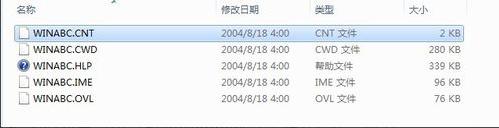
2.将它们复制到Windows 7系统的对应目录中(比如Windows 7安装在C盘,则为C:\Windows\System32或者Windows 7安装在E盘,则为C:\Windows\System32)。
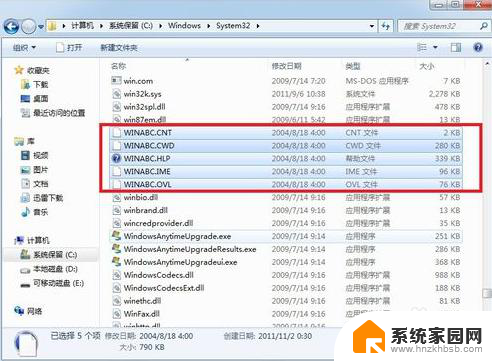
3.新建一个文本文档,输入以下内容:
Windows Registry Editor Version 5.00
[HKEY_LOCAL_MACHINE\SYSTEM\ControlSet001\Control\Keyboard Layouts\E0040804
"IME FILE"="WINABC.IME"
"LAYOUT FILE"="KBDUS.DLL"
"LAYOUT TEXT"="中文 (简体) -智能ABC"
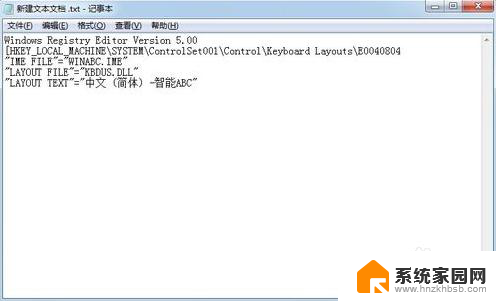
4.将新建文本文档另存为【ABC.REG】保存到桌面。
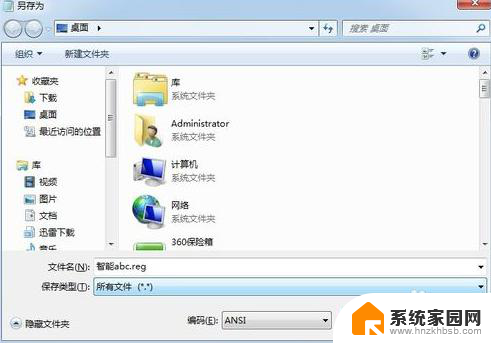
5.复制【ABC.REG】到Windows 7系统C:\Windows\System32文件夹中,然后双击它就可以把智能ABC导入注册表中。
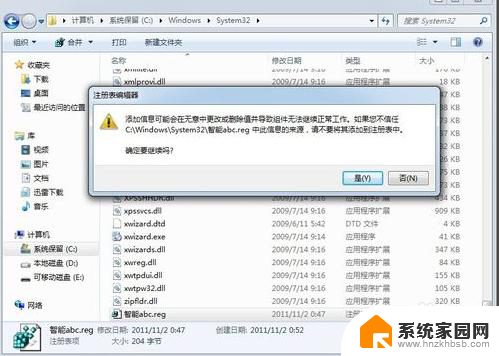
6.开始----控制面板---时钟、语言和区域----更改键盘或其他输入法---更改键盘----添加----中文(中国)---找到智能ABC打上√----确定!
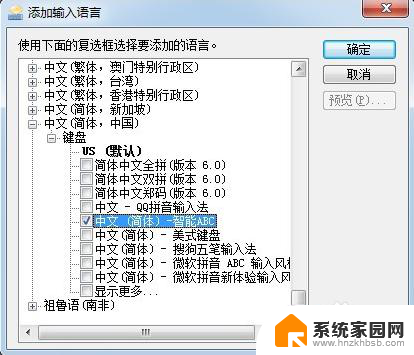
以上就是win7abc输入风格在系统哪的全部内容,有遇到相同问题的用户可参考本文中介绍的步骤来进行修复,希望能够对大家有所帮助。
win7abc输入风格在系统哪 win7智能abc输入法安装教程相关教程
- 如何在电脑上安装输入法 电脑上如何安装输入法软件
- 搜狗输入法怎么安装电脑 如何下载并安装搜狗输入法
- win10安装了输入法切换不出来 win10系统搜狗输入法安装后无法切换
- 在电脑怎样下载五笔输入法 安装五笔输入法的注意事项
- win10 删除输入法 如何在win10中取消安装不想要的输入法
- mac安装了搜狗输入法找不到小图标 mac系统搜狗输入法安装问题
- 如何用u盘安装win7系统教程 U盘如何安装Win7系统教程
- mac安装了搜狗输入法找不到 Mac安装了搜狗输入法找不到输入法设置
- 怎样安装win7系统教程 Win7系统重新安装教程
- windows7下载输入密码 Win7安装软件需要输入密码怎么设置
- win11安装不了魂师对决 Win11 24H2家庭版升级专业版后无法接入Defender for Endpoint的处理方式
- win11里的安装/卸载疑难解答 Win11如何卸载可选功能
- win11软件被阻止了怎么办 Windows11无法安装软件怎么办
- win11专业版系统下安装ie浏览器 如何在电脑上安装IE浏览器
- win11有edge了如何装ie了吗 如何在电脑上安装IE浏览器
- win11怎么关闭安装软件 Win11禁止系统自动安装软件的方法
系统安装教程推荐
- 1 win11.net3.5安装不上 win11 net framework 3.5 安装不了提示框怎么办
- 2 win11安装ie10浏览器 IE浏览器安装指南
- 3 看门狗3 win11不兼容 Win11 24H2 安装 9 月更新提示不支持操作错误
- 4 windows10怎么下载ie IE浏览器怎么下载安装
- 5 winiso版安装系统 iso文件安装系统教程
- 6 win11系统安装不了打印机 Windows11打印机驱动安装失败怎么办
- 7 微软u盘下载windows系统 微软笔记本怎么用U盘安装系统
- 8 官网win10下载后怎么重装 win10系统安装方法
- 9 win11安装软件提示不满足系统要求 Win11 24H2 安装错误不支持操作
- 10 13.上怎么安装win10 win10系统怎么装U盘